
Muitos jogadores estão reclamando que o Red Dead Redemption 2 não está jogando em tela cheia. A editora lançou uma tonelada de atualizações OTA para o jogo e seu próprio lançador, mas o problema ainda não foi resolvido.
Red Dead Redemption é uma das ofertas mais bem-sucedidas e divertidas da Rockstar Games. Mas desde o lançamento, muitos usuários relataram que estão enfrentando vários problemas ao iniciar e jogar o jogo.
E a tela cheia do Red Dead Redemption 2 não está funcionando é um desses problemas que ocorre durante o jogo e o jogo para com o travamento.
Este é um problema um pouco irritante, por isso temos um guia rico em detalhes no qual discutiremos as causas e também como corrigir o problema de tela cheia do Red Dead Redemption 2 que não está funcionando.
Então, sem mais delongas, vamos começar ..!
O que causa o “Red Dead Redemption 2 Tela cheia não funciona ”Problema?
Abaixo estão listadas as causas do Red Dead Redemption 2
- Compatibilidade do Sistema: Verifique se o hardware e software do seu computador são compatíveis com o jogo ou não, caso contrário você não conseguirá executar o problema do jogo.
- Windows desatualizado: a execução de uma versão desatualizada do Windows pode entrar em conflito com os arquivos de jogos mais recentes e causar problemas durante a execução no sistema. Portanto, verifique as últimas atualizações disponíveis.
- DirectX desatualizado: O DirectX desempenha um papel importante na execução correta do jogo, mas se ficar desatualizado ou corrompido, começará a causar problemas durante a execução do jogo com gráficos altos.
- Driver gráfico incompatível: A execução de drivers gráficos desatualizados é outro possível motivo que entra em conflito com os drivers gráficos e causa problemas durante a execução.
- Problemas de resolução : Se a resolução que você está usando não estiver correta ou não corresponder às configurações do jogo Red Dead Redemption 2, poderá causar problemas ao executar o jogo no modo de tela cheia.
Como você agora está ciente das causas comuns responsáveis pela impossibilidade de jogar Red Dead Redemption 2 em tela cheia. Então, agora é hora de seguir as soluções dadas uma a uma para resolver o problema completamente.
Como faço para corrigir “Red Dead Redemption 2 tela cheia não está funcionando”?
Antes de tentar qualquer uma das correções mencionadas abaixo, pressione Alt + Enter e verifique se o jogo está mudando para o modo de tela cheia ou não. Se o problema ainda não for resolvido, vá para as correções mencionadas abaixo.
Solução 1 – Verifique os requisitos do sistema
Antes de tentar qualquer uma das correções mencionadas abaixo, verifique se o seu computador é compatível com o jogo ou não. Os requisitos mínimos de sistema do jogo são mencionados abaixo:
- Sistema operacional: Windows 7 ou superior
- Processador: Intel Core i5 2500k ou AMD FX-6300
- RAM: 8GB
- Placa de vídeo: Nvidia Geforce 770 / AMD radeon R9 280 3GB
- Espaço de armazenamento: 150 GB
Se o seu computador estiver atendendo aos requisitos mínimos do jogo e você ainda estiver enfrentando o problema de travamento de tela cheia do Red Dead Redemption 2, siga a próxima solução mencionada abaixo.
Solução 2 – Configurar a resolução
Caso você esteja usando um sistema de exibição externo, certifique-se de que os gráficos do jogo e as configurações de exibição sejam ajustados de acordo com a exibição externa. Aqui você precisa escolher a “proporção de aspecto” ou na configuração da TV utilizar a opção de ajuste de tela nas configurações da TV.
Além disso, se você estiver jogando em uma tela 4K, poderá ajustar a área de trabalho para a resolução 1920 × 1080 para corresponder às configurações do jogo
Siga os passos mencionados abaixo para fazê-lo:
- Inicie o jogo e vá para as configurações do jogo.
- Agora clique na guia Gráficos e altere o tipo de tela para Tela inteira.
- Depois de alterar o tipo de tela, altere a resolução da tela como 1920 × 1080 ou conforme o hardware do seu computador. (As configurações recomendadas devem ser escritas ao lado das resoluções).
- Para alterar a resolução de exibição, clique com o botão direito do mouse na área de trabalho e clique nas configurações de exibição.
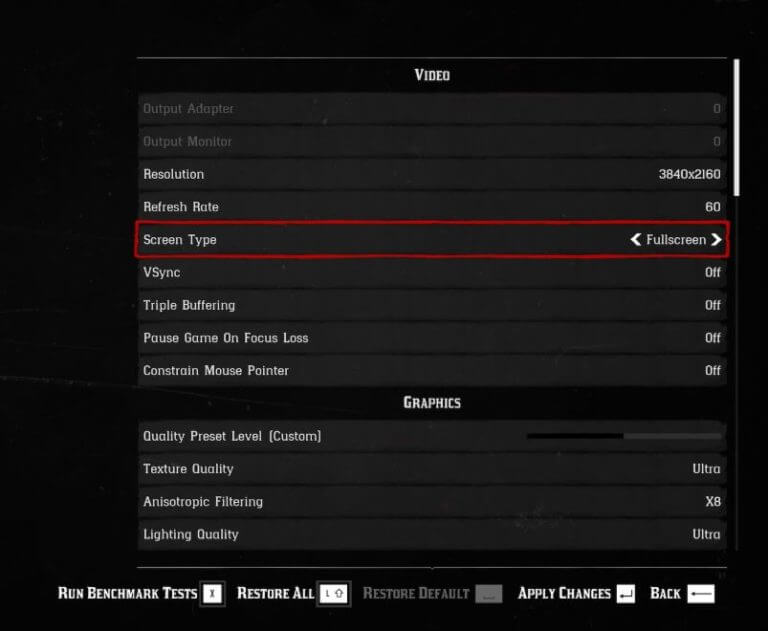
- E à medida que as configurações da tela forem abertas, selecione a opção Resolução da tela e escolha
Isso deve corrigir o Red Dead Redemption 2 que não está sendo reproduzido em tela cheia, se não passar para o próximo método.
Solução 3 – Inicie o jogo no Rockstar Launcher
Às vezes, não iniciar o jogo a partir do iniciador proprietário também pode causar alguns problemas. Portanto, recomendamos que você use o Rockstar Launcher para iniciar o jogo. Para iniciar o jogo a partir do Rockstar Launcher, siga as etapas mencionadas abaixo.
- Clique no Rockstar Launcher disponível na área de trabalho.
- Agora faça login no iniciador.
- Clique na guia da biblioteca e, em seguida, clique em Red Dead Redemption 2 para iniciar o jogo.
Agora verifique se o problema foi resolvido ou não, se não passar para o próximo método.
Solução 4 – Atualizar drivers gráficos
Os drivers da placa de vídeo são muito essenciais para executar um jogo corretamente. Se os drivers não estiverem atualizados, isso pode criar muitos problemas não apenas no Red Dead Redemption 2, mas também em outros jogos. Para atualizar o driver gráfico, siga as etapas mencionadas abaixo:
- Clique no logotipo do Windows na barra de tarefas e procure por Painel de Controle na barra de tarefas.
- No Painel de Controle, clique na opção visualizar dispositivos e impressoras.
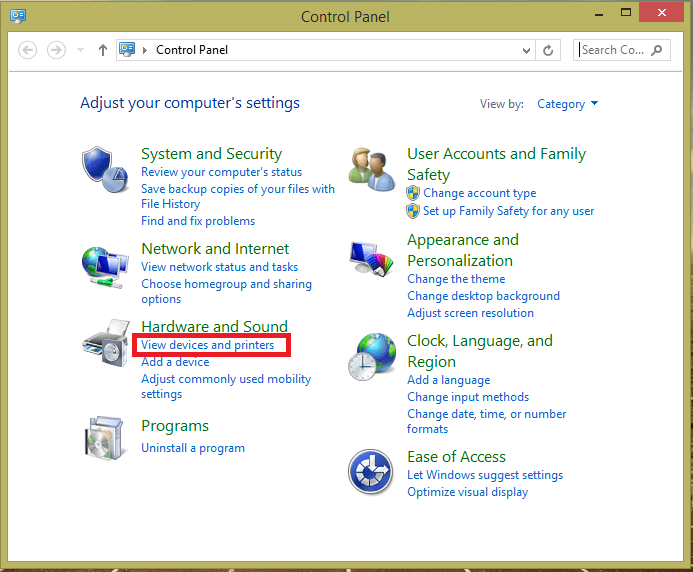
- Agora clique no nome do seu dispositivo e clique na guia hardware.
- Em seguida, clique no nome da placa gráfica e clique nela.
- E vá para a guia Driver e clique na opção atualizar driver.
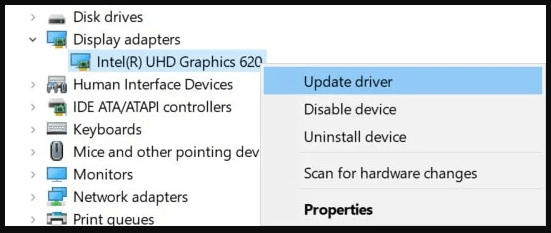
- Agora escolha Pesquisar automaticamente por software de driver atualizado.
Após atualizar os drivers, reinicie o computador e verifique se o problema foi resolvido ou não.
Muitas vezes, o Windows não consegue localizar os drivers atualizados, portanto, é melhor atualizar os drivers automaticamente usando a Ferramenta de Drivers Updater recomendada pelo profissional. Esta é uma ferramenta avançada que, apenas verificando uma vez, detecta e corrige vários problemas e erros relacionados aos drivers.
Obtenha Driver Updater Ferramenta, para atualizar os drivers automaticamente
Solução 5 – Verifique se há atualização do Windows e do Direct X
A execução da versão desatualizada do Windows também pode entrar em conflito com o jogo mais recente e os arquivos do jogo. Portanto, certifique-se de que seu sistema operacional Windows esteja atualizado. Apesar disso, assim como o Windows, também é essencial executar a versão atualizada do DirectX e corrigir os erros do DirectX.
As etapas para atualizar o Windows e o DirectX são quase as mesmas.
- Clique no ícone do Windows na barra de tarefas e procure as configurações.
- Agora clique na opção Atualização e segurança disponível no lado esquerdo.
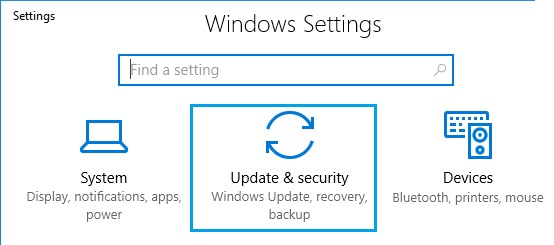
- E clique em Verificar atualizações
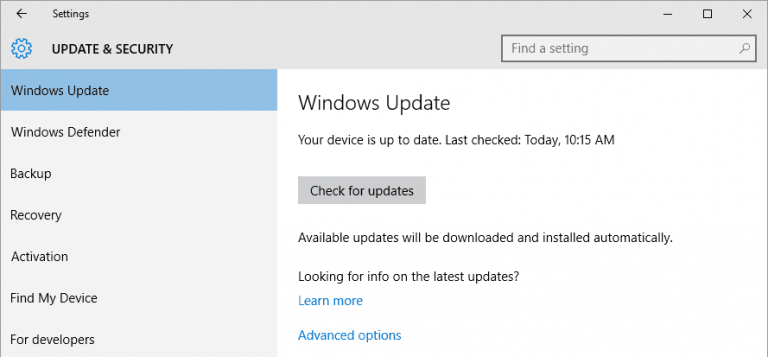
- Se houver alguma atualização disponível, faça o download e instale-a.
- Qualquer atualização disponível para o Direct X também será mostrada aqui, certifique-se de instalá-la.
Agora reinicie o computador e verifique se o problema de tela cheia do Red Dead Redemption 2 não está funcionando foi resolvido ou não.
Solução 6 – Atualize o Rockstar Launcher
A Rockstar geralmente lança atualizações para seu inicializador e seu jogo que podem ter resolvido o problema no jogo ou no inicializador. Portanto, é altamente recomendável que você atualize o jogo e o inicializador, se não estiver atualizado.
Para atualizar o iniciador, siga as etapas mencionadas abaixo:
- Inicie o Rockstar Launcher.
- Faça login com suas credenciais.
- Clique na guia configurações e clique na verificação de atualizações
- Se houver alguma atualização disponível, atualize-a e verifique se o problema foi resolvido ou não.
Para atualizar o jogo siga os passos mencionados abaixo:
- Inicie o Rockstar Launcher.
- Faça login com suas credenciais e vá para a guia da biblioteca.
- Agora clique com o botão direito do mouse em Red Dead Redemption 2 e clique na verificação de atualizações
- Se disponível baixe-o e reinicie o computador e verifique se o problema foi resolvido ou não.
Então, essas são as correções que funcionam para você resolver o problema de Red Dead Redemption 2 não jogar em tela cheia
Melhor maneira de otimizar o desempenho do seu jogo no Windows PC
Muitos jogadores encontram problemas como travamento, atraso ou travamento do jogo ao jogar e, em seguida, otimize seu desempenho de jogo executando o Game Booster.
Isso impulsiona o jogo otimizando os recursos do sistema e oferece uma melhor jogabilidade. Não apenas isso, mas também corrige problemas comuns de jogos, como atrasos e problemas de FPS baixo.
Obtenha o Game Booster, para otimizar o desempenho do seu jogo
Conclusão
Isso é tudo para o nosso guia de correções em tela cheia do Red Dead Redemption 2 que não está funcionando.
Todas as soluções são coletadas dos melhores sites de fóruns e trabalhadas para vários usuários afetados. Certifique-se de seguir as correções fornecidas uma a uma até encontrar a que funciona para você.
Apesar disso, aqui é sugerido escanear seu sistema com a PC Reparar Ferramenta, pois muitas vezes o erro do jogo aparece devido a problemas e erros internos do PC, então escaneie seu sistema completamente para corrigir vários problemas e erros relacionados ao PC com Windows.
Agora você também pode se conectar com nossos especialistas em nossa página do Facebook, entraremos em contato com você o mais rápido possível.
Boa sorte..!
Hardeep has always been a Windows lover ever since she got her hands on her first Windows XP PC. She has always been enthusiastic about technological stuff, especially Artificial Intelligence (AI) computing. Before joining PC Error Fix, she worked as a freelancer and worked on numerous technical projects.